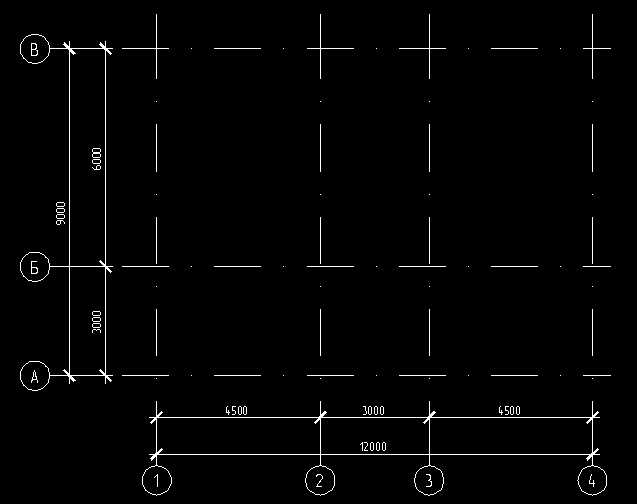| |
Основа основ - сеть координационных осей |
|
| |
Вы наверное, замечали, что все в мире меняется, кроме одного - координационных осей. Это единственное, что должно остаться незыблемым на протяжении выполнения всего проекта. Положим первый кирпич. |
|
| |
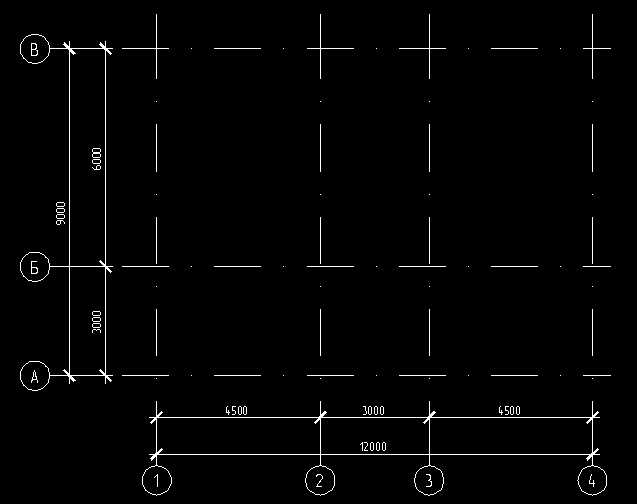 |
Вот эскиз того, что у вас должно получится. |
 |
В окне "Центр Разработки" ("DesignCenter") дважды щелкните на блоке "Axe". В появившемся окне "Вставка" ("Insert") включите флажки "Взорвать" ("Explode") и "Равномерное Масштабирование" ("Uniform Scale"). Убедитесь, что Флажок "Точка вставки: Определить На Экране" ("Insertion point: Specify On-screen") включен, а "Поворот: Определить На Экране" ("Rotation: Specify On-screen") - выключен. В поле "Масштаб: X:" ("Scale: X:") укажите масштаб, в котором собираетесь выполнять чертеж - 100. Нажмите ОК. |
|
 |
В качестве точки вставки блока укажите любую точку пространства. |
|
 |
Выделите вставленные объекты (обратите внимание - после вставки блока он разбился на составляющие элементы, поэтому все, что у вас получилось в п. 2 - уже не блок!) и скопируйте их вправо на 4500 мм, на 7500 мм и на 12000 мм (команда  , "Копировать", "Copy"). Пронумеруйте слева направо получившиеся оси - "1", "2", "3", "4". Текст изменяйте, дважды щелкая на нем. , "Копировать", "Copy"). Пронумеруйте слева направо получившиеся оси - "1", "2", "3", "4". Текст изменяйте, дважды щелкая на нем. |
|
 |
Выделите любую из осей вместе с кружком и цифрой и сделайте копию, переместив ее немного вверх - влево. |
|
 |
Поверните скопированную ось - линию и кружок, кроме текста, на 90 градусов по часовой стрелке (команда  , "Поворот", "Rotate"). В качестве базовой точки укажите центр окружности обозначения оси (обязательно поймайте привязку к центру, center). , "Поворот", "Rotate"). В качестве базовой точки укажите центр окружности обозначения оси (обязательно поймайте привязку к центру, center). |
|
 |
Выделите полученную ось и скопируйте ее вверх дважды на расстояния 3000 и 9000 мм. Пронумеруйте полученные оси снизу вверх заглавными буквами - "А", "Б", "В". |
|
 |
Используя команду  ("Растянуть", "Stretch") оттяните верхние хвосты буквенных осей вверх, так, чтобы они оказались выше буквенной оси "В". После запуска команды выделяйте оси справа налево, секущей рамкой, первую точку укажите правее оси "4". Следите, чтобы в рамку не попали кружки с текстом, а также конечные точки линий буквенных осей. Так же поступите с буквенными осями - оттяните их правые концы так, чтобы они выходили за ось "4". ("Растянуть", "Stretch") оттяните верхние хвосты буквенных осей вверх, так, чтобы они оказались выше буквенной оси "В". После запуска команды выделяйте оси справа налево, секущей рамкой, первую точку укажите правее оси "4". Следите, чтобы в рамку не попали кружки с текстом, а также конечные точки линий буквенных осей. Так же поступите с буквенными осями - оттяните их правые концы так, чтобы они выходили за ось "4". |
|
 |
Проставим размеры между осями. Нажмите  ("Линейный", "Linear"). Щелкните на верхнем квадранте окружности оси "1", и на аналогичной точке оси "4". Поднимите появившийся размер чуть выше измеряемых точек и щелкните, чтобы зафиксировать его. Можно было бы так же поставить оставшиеся размеры, но есть более красивый способ сделать это. ("Линейный", "Linear"). Щелкните на верхнем квадранте окружности оси "1", и на аналогичной точке оси "4". Поднимите появившийся размер чуть выше измеряемых точек и щелкните, чтобы зафиксировать его. Можно было бы так же поставить оставшиеся размеры, но есть более красивый способ сделать это. |
|
 |
Нажмите  ("Базовая Линия", "Baseline"). Появившийся "резиновый" размер отстоит от первого вверх на некотором расстоянии (его мы указали, когда настраивали стиль размера, "Расстояние от размера с базовой линией", "Baseline spacing"), а его первая точка совпадает с первой точкой исходного размера. Чтобы указать вторую точку, щелкните в верхнем квадранте окружности оси "2". ("Базовая Линия", "Baseline"). Появившийся "резиновый" размер отстоит от первого вверх на некотором расстоянии (его мы указали, когда настраивали стиль размера, "Расстояние от размера с базовой линией", "Baseline spacing"), а его первая точка совпадает с первой точкой исходного размера. Чтобы указать вторую точку, щелкните в верхнем квадранте окружности оси "2". |
|
 |
Размер между осями "2" и "3" поставим другим способом. Нажмите  ("Продолжающийся", "Continue"). Появится аналогичный п. 9 "резиновый" размер. Он находится на одной линии с размером между осями "1" и "2" и берет свое начало из его конца - такой каламбур. Чтобы завершить проставление размеров цифровых осей, щелкните, не прерывая выполнение команды, на верхнем квадранте оси "3", а затем - оси "4". Должно появится два размера. Нажмите <Esc> для завершения команды. ("Продолжающийся", "Continue"). Появится аналогичный п. 9 "резиновый" размер. Он находится на одной линии с размером между осями "1" и "2" и берет свое начало из его конца - такой каламбур. Чтобы завершить проставление размеров цифровых осей, щелкните, не прерывая выполнение команды, на верхнем квадранте оси "3", а затем - оси "4". Должно появится два размера. Нажмите <Esc> для завершения команды. |
|
 |
Повторите п. 8 - 10 для проставления размеров между буквенными осями. Для указания размерных точек используйте правые квадранты окружностей осей. Первый размер - "Линейный" ("Linear") ставьте между осями "А" и "В", второй - "Базовая Линия" ("Baseline") - между "А" и "Б", третий - "Продолжающийся" ("Continue") - между осями "Б" и "В". |
|
 |
В заключение выделите все полученное в этом упражнении и в окне "Управление Слоями" ("Layer Control") щелкните на слое "axes". Этим действием вы перенесете все объекты на этот слой. |
|
 |
Уверен, у вас получилось ровно и красиво. Сохраните документ. |
|